PS软件经常用来做图片的后期处理,PS有强大的色彩功能,可以对图片的色彩进行处理,比如使用“色彩范围”命令,可以更加准确而且快速地选择色彩范围。利用色彩范围的这个特点,还可以用来抠图,下面内容就来用PS软件演示用色彩范围进行抠图的方法。
PS软件用色彩范围功能进行抠图的教程:文章源自设计学徒自学网-https://www.sx1c.com/12176.html
1.首先在抠图之前要对画面进行【分析】,使用什么方法比较合适。因为皮肤的颜色和背景相似,头发颜色和背景的区别很大,当颜色和背景的区别很大的时候,就可以使用【色彩范围】。文章源自设计学徒自学网-https://www.sx1c.com/12176.html
 文章源自设计学徒自学网-https://www.sx1c.com/12176.html
文章源自设计学徒自学网-https://www.sx1c.com/12176.html
2.使用【Ctrl+J】复制一层,点击【选择】-【色彩范围】,吸取头发的颜色,将【颜色容差】拉到最高200,尽量往淡色上面吸取,这样发丝丢失的比较少。 文章源自设计学徒自学网-https://www.sx1c.com/12176.html
 文章源自设计学徒自学网-https://www.sx1c.com/12176.html
文章源自设计学徒自学网-https://www.sx1c.com/12176.html
3.要保证背景颜色为【纯黑色】,不断尝试调整吸取的位置,当调试好位置之后,将【颜色容差】进行调小尝试,然后【确定】。 文章源自设计学徒自学网-https://www.sx1c.com/12176.html
 文章源自设计学徒自学网-https://www.sx1c.com/12176.html
文章源自设计学徒自学网-https://www.sx1c.com/12176.html
4.这时候头发部分已经被选取建立了【选区】,点击【添加蒙版】,然后【新建空白图层】,在空白图层上【Alt+Delete】填充前景色,填充红色。 文章源自设计学徒自学网-https://www.sx1c.com/12176.html
 文章源自设计学徒自学网-https://www.sx1c.com/12176.html
文章源自设计学徒自学网-https://www.sx1c.com/12176.html
5.发现没有抠好的头发,使用【白色画笔】在蒙版上脸部部分进行涂抹,身体部分因为颜色差距明显,不能进行【画笔】涂抹。 文章源自设计学徒自学网-https://www.sx1c.com/12176.html

6.使用【P】钢笔工具拖移锚点抠出身体部分,抠好之后【Ctrl+Enter】路径转换为选区,在蒙版中【Alt+Delete】填充前景色,填充为白色之后身体部分出现。

7.使用【减淡工具】涂抹头发边缘部分,现在头发丝基本出来了,再拖移背景图片到图层下方,【Ctrl+T】将图片拉长填满整个画面,头发丝就抠好了。

以上就是PS软件用色彩范围对头发进行抠图的操作演示过程了,运用这个方法进行抠图处理也是很方便快捷的,更主要的是它可以对选择的色彩范围进行任意调整。







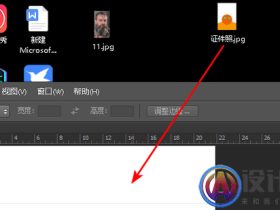
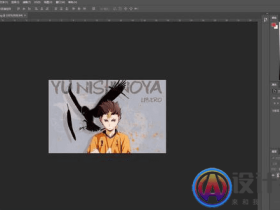
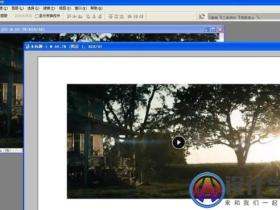


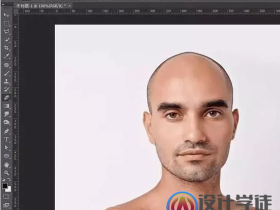

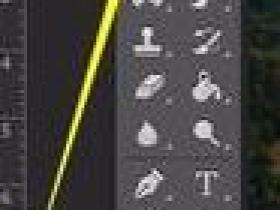
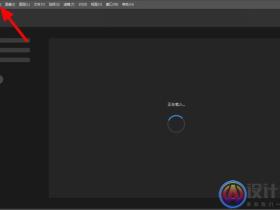
评论